Ztrácet polovinu dne hádáním hesla vašeho počítače se systémem Windows XP nebude plodné. Ve skutečnosti můžete resetovat/obnovit heslo systému Windows XP pomocí nástrojů pro obnovení hesla systému Windows. Ušetří vám to spoustu času. V tomto článku jsme pro vás shromáždili 5 nástrojů. Všechny tyto produkty byly námi testovány, můžete se na ně spolehnout!
- Část 1. Obnovení/obnovení hesla systému Windows XP pomocí PassFab 4WinKey
- Část 2. Obnovení hesla systému Windows XP pomocí dalších čtyř nástrojů
Část 1. Obnovení/obnovení hesla systému Windows XP pomocí PassFab 4WinKey
První nástroj pro obnovu hesla systému Windows XP třetí strany, který nás napadá, je PassFab 4WinKey . Jednoduchý software, který podporuje širokou škálu operačních systémů od Windows XP po Windows 10, provádí řadu funkcí včetně odstranění hesla účtu správce, hosta a místního správce Windows. Lze jej použít na více počítačích/pandech se systémem Windows, mezi které patří mimo jiné Dell, Hp, Lenovo, Samsung, Asus a Acer.
Zde je návod, jak můžete obnovit heslo systému Windows pomocí PassFab 4WinKey:
Krok 1. Stáhněte a spusťte PassFab 4WinKey na počítači, který není uzamčen. Vyberte, zda chcete software vypálit na disk CD/DVD nebo USB pro obnovení hesla systému Windows XP. Doporučujeme vám používat jednotku USB, protože je pohodlnější a snadnější.

Krok 2. Jakmile vyberete USB disk, klikněte na Vypálit. Na obrazovce se objeví zpráva informující o tom, že všechny informace dříve uložené na USB budou během procesu vypalování ztraceny. Klikněte na OK a zpracujte. Proces hoření trvá dobrých pět až 10 minut, takže se uvolněte a dejte si dobrou kávu. Po dokončení procesu se objeví další zpráva. Klepněte na tlačítko OK a vyjměte jednotku USB.

Krok 3. Vložte USB disk do uzamčeného počítače pro obnovení hesla Windows XP Professional. Software se spustí sám. Úplně první věc, kterou uvidíte, je verze vašeho počítače, což je Windows XP professional zobrazená v části Select Windows. Klepněte na tlačítko Další.

Krok 4. V části Správa účtů vyberte uživatelské jméno, jehož heslo chcete obnovit. Klepněte na tlačítko Další.

Krok 5. Budete přesměrováni do třetí části, která se nazývá Proces. V této části nemusíte nic vybírat ani psát a proces obnovy se spustí automaticky. Proces se skládá ze tří kroků -- spusťte reset, resetujte heslo uživatelského jména na prázdné a dokončete. Po dokončení budete muset kliknout na Reboot a počítač se restartuje.

Když se přihlásíte, budete moci vstoupit přímo bez hesla. Můžete přejít do Nastavení a vytvořit nové heslo nebo se rozhodnout nedělat, což je čistě vaše volba, ale vaše uživatelské jméno bude vždy zobrazeno v seznamu.
Část 2. Obnovení hesla systému Windows XP pomocí dalších čtyř nástrojů
Kromě PassFab 4WinKey existují také některé nástroje, které můžete vyzkoušet. Můžete je však pouze použít obnovit heslo systému Windows XP . Nyní se podívejme na porovnání funkcí a dalších faktorů.
1. Kain & Ábel
Bezplatný software pro obnovu hesla počítačů se systémem Windows XP a staršími verzemi, Cabin & Abel dokáže obnovit heslo dlouhé až 10 znaků. Zpočátku je to trochu komplikované, ale super rychlé a načte heslo za méně než 10 sekund. Funguje pouze v operačních systémech Windows XP, 2000 a NT.
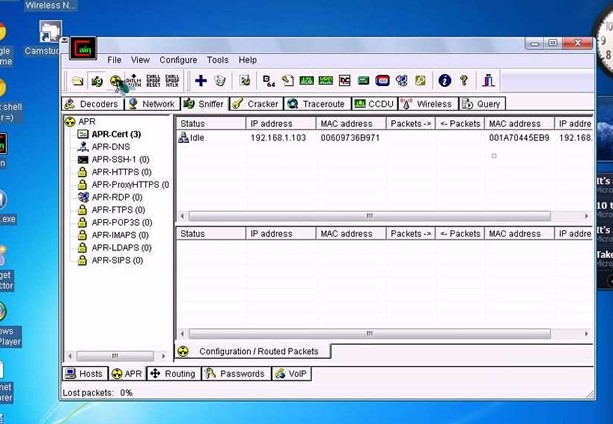
Cena: volný, uvolnit
Profesionálové:
1. Rychlé obnovení hesla
Nevýhody:
1. Nefunguje s Windows 10, 8, 7 a Vista
2. iSunshare Windows Password Genius
Tento nástroj pro obnovu zahrnuje pouze čtyři kroky, které zahrnují výběr operačního systému, výběr vašeho ID uživatele, resetování hesla a restartování počítače. Jedinečnou funkcí, se kterou přichází, je podpora RAID, která vám umožní vytvořit nový účet správce domény. K vypálení softwaru můžete použít jednotku USB nebo disk CD/DVD.
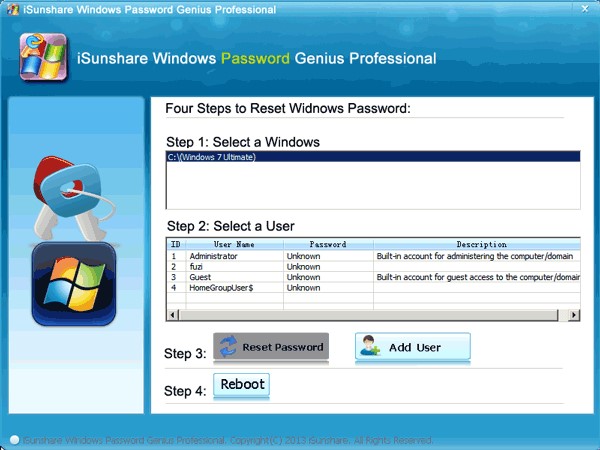
Cena: 19,95 dolaru
Profesionálové:
1. Cenově dostupné
2. Podpora RAID
Nevýhody:
1. Nelze resetovat soubor ISO
3. UUkeys Windows Password Mate
UUkeys Windows Password Mate se dodává ve dvou verzích – standardní a pokročilé. Zatímco obě verze umožňují vypalovat USB nebo CD neomezeně mnohokrát, existují určité funkce, které najdete pouze v pokročilé verzi, jako je přidání nového uživatelského účtu, resetování hesla místního správce Windows a počítačová podpora založená na UEFI.
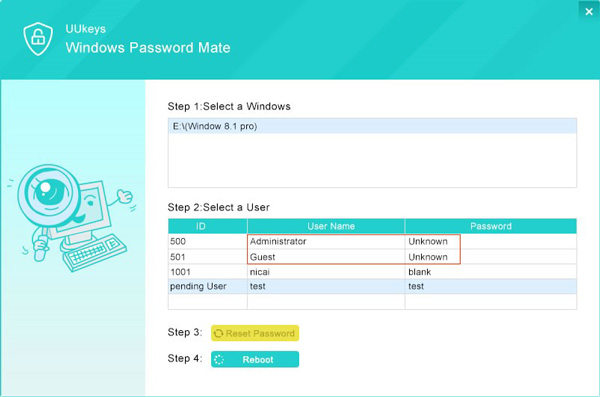
Cena: 29,95 dolaru
Profesionálové:
1. Bezplatný upgrade na celý život
2. Neomezený počet popálenin
Nevýhody:
1. Standardní verze neresetuje heslo Windows 8/10
4. Active Password Changer Professional
Snadno se instaluje a používá, Active Password Changer Professional odstraní vaše uživatelské heslo namísto obnovení starého. Způsob, jakým přistupujete ke svému uživatelskému id po restartu stejným způsobem jako po použití jakéhokoli jiného softwaru. Funguje na všech typech OS Windows včetně 10, 8, 7, Vista, Xp nebo Server 2008/2003.
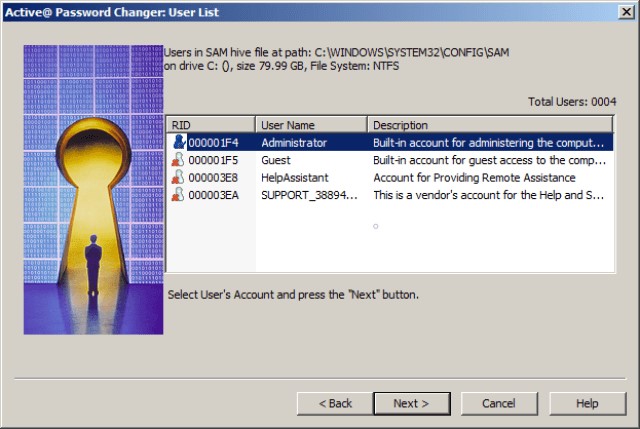
Cena: 49,95 dolaru
Profesionálové:
1. Obsahuje pokročilé nástroje pro obnovu hesla
2. Funguje na všech operačních systémech Windows
Nevýhody:
1. Instalace trvá dlouho
souhrn
Porovnáním nástrojů můžete vidět, že PassFab 4WinKey je nejlepší způsob, jak resetovat/obnovit heslo systému Windows XP. Pomocí tohoto nástroje můžete vytvořit usb pro obnovení hesla systému Windows XP a vyřešit problém s heslem během několika minut. Přemýšlíte, jak na to obnovit heslo systému Windows 10 a další řešení hesel pro Windows? Více můžete prozkoumat návštěvou oficiální webové stránky .